Google Stadia е излязъл в дивата природа вече повече от година след стартирането му през ноември 2019 г. По това време към услугата е добавен дълъг списък с игри и актуализации на функции като Family Споделянето, подобрената латентност, подобрените визуални ефекти като 4K HDR и други са завършили първата година на живот. Една функция, която избягва геймърите на Stadia през цялото време, е възможността да изпращате директно съобщения на други потребители на Stadia.
За щастие точно този месец Google го направи накрая пусна съобщения за Stadia. С тази актуализация потребителите могат да си изпращат съобщения директно в мобилното приложение, на уебсайта, базиран на браузър, или чрез устройство Chromecast. Това кратко ръководство с инструкции ще обхване как точно да изпращате съобщения на приятели и други потребители на Stadia, използвайки и трите формата.
Какво можете да изпратите чрез съобщения от Stadia?
Когато използвате Stadia чрез уеб браузър или мобилно приложение, можете да изписвате изцяло персонализирани съобщения и да поставяте URL връзки към външни уебсайтове, които могат да се кликват. И все пак, нито една от опциите за съобщения изобщо не ви позволява да вграждате изображения или видеоклипове; дори от вашата собствена библиотека за улавяне.
Кибер понеделник може да е приключил, но тези сделки за Киберседмица все още са живи
Chromecast обикновено е най-ограниченият формат за съобщения. Въобще не можете да въвеждате персонализирани съобщения и не можете да кликвате върху връзки или да поставяте каквото и да било. Вместо това се ограничавате до общи поздрави като „Здравей!“ или предварително направени общи автоматични отговори. Просто ще трябва да извадите телефона си за по-добри съобщения, ако сте в средата на игра с Chromecast. Ето как да го направя.
Как да изпращам съобщения в Google Stadia
-
Отворете Начална страница на Google Stadiaсписък с приятели.
- Ако използвате контролера Stadia на Chromecast или мобилно устройство, натиснете центъра Бутон Stadia.
- Ако сте на настолен компютър с помощта на клавиатура и мишка, натиснете Shift + Tab.
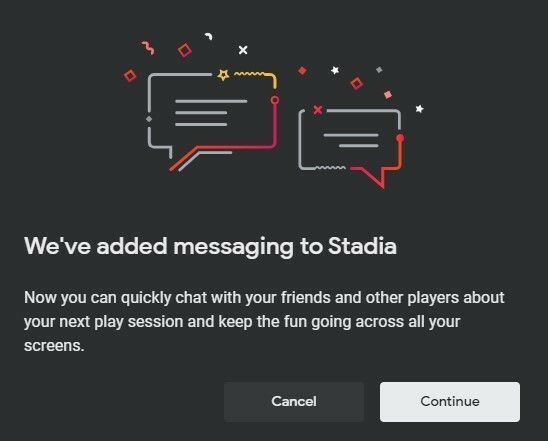 Източник: Android Central
Източник: Android Central - Ако за първи път използвате съобщения, ще видите a настройките за поверителност изскачащ прозорец.
- Конфигурирайте вашия настройките за поверителност.
- От тук можете да изберете a име на приятел за да им изпратите директно съобщение.
-
За активни разговори можете да изберете Раздел Съобщения. Можете също да използвате този раздел, за да изпратите ново съобщение до конкретен потребител, като потърсите потребителското му име, дори и да не е приятел.
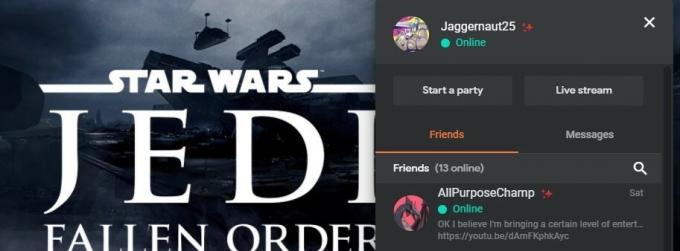 Източник: David Jagneaux / Android Central
Източник: David Jagneaux / Android Central - Ако използвате Приложение Stadia или Chromecast, предложените отговори могат да се появят за незабавен отговор.
Моля, обърнете внимание, че ако сте на Chromecast, това е единственият метод за изпращане на съобщения. Не можете да въвеждате персонализирани съобщения на Chromecast. Освен това трябва да използвате приложението Stadia или уеб браузър, за да пишете персонализирани съобщения. Можете бързо да преглеждате съобщенията, когато ги получавате, като натискате централния бутон Stadia или Shift + Tab в браузъра при получаване на съобщението. Но това е всичко!
Останете свързани
Ето; това е начинът за изпращане на съобщения до други потребители на Stadia в Google Stadia. Малко неприятно е, че няма екранна клавиатура за въвеждане на персонализирани съобщения на Chromecast, но се надяваме, че това се добавя. В момента това определено не е най-изисканата или богата на функции система за съобщения, но е функционална. По-добре късно, отколкото никога, нали?
Как ви харесва Google Stadia досега? Коя все още отсъстваща функция смятате, че Stadia се нуждае най-много?
